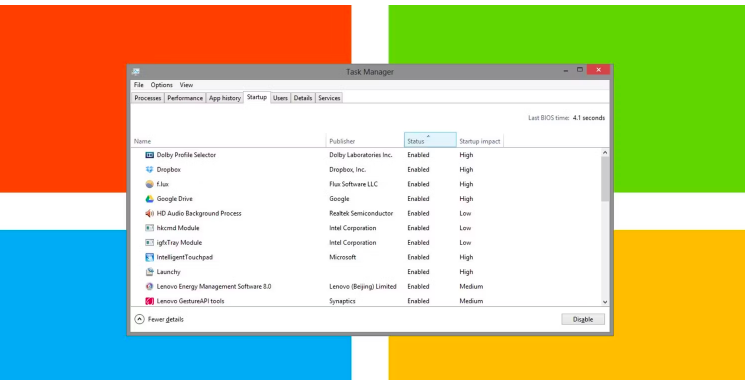آیا کامپیوتر شما به آرامی بوت می شود؟ احتمالاً در هنگام راه اندازی برنامه های زیادی در حال اجرا دارید. با مطالعه ی این مقاله می توانید با نحوه غیرفعال کردن برنامه ها در زمان راه اندازی در ویندوز آشنا شوید که برای افزایش سرعت ویندوز الزامی می باشد.
افزایش سرعت ویندوز
رایانه های شخصی ای که راه اندازی آنها زمان زیادی می برد یکی از آزاردهنده ترین چیزهایی است که کاربران ویندوز با آن مواجه هستند. دلایل زیادی برای کند Boot شدن کامپیوتر وجود دارد. یکی از دلایل اصلی کندی راهاندازی، برنامهها و سرویسهای زیادی است که پس از بارگیری ویندوز 10 یا 11 اجرا میشوند.
بیایید نگاهی دقیقتر به برخی از برنامههای راهاندازی رایج که سرعت Boot شدن ویندوز را کاهش میدهند و اینکه چگونه میتوانید با خیال راحت و بدون دردسر آنها را غیرفعال کنید، بیاندازیم. علاوه بر این، نحوه مدیریت برنامههای راهاندازی و تعیین کردن اجازه ی راه اندازی برنامه ها را بررسی خواهیم کرد. راهنمای زیر برای هر دو ویندوز 10 و 11 قابل اجرا است.
10 برنامه که در زمان شروع به کار ویندوز می توانید با خیال راحت غیرفعال کنید تا سرعت ویندوز را افزایش دهید
اگر رایانه شما به کندی بالا میآید، احتمالاً برنامهها و سرویسهای زیادی دارید که سعی در راهاندازی همزمان با ویندوزتان را دارند. اما شما هیچ برنامه راه اندازی را پیکربندی نکرده اید، پس چگونه می توانند به صورت خودکار اجرا شوند؟
اغلب، برنامه ها به طور خودکار خود را به لیست برنامه های راه اندازی اضافه می کنند. داشتن برنامه های راه اندازی بیش از حد می تواند باعث بارگذاری فراتر از آنچه باید در سیستم شما شوند و از راه اندازی سریع آن جلوگیری کند. همیشه بهتر است هنگام نصب نرم افزار به لیست برنامه های راه اندازی توجه کنید و به طور منظم bloatware را حذف کنید.
با این حال، برخی از برنامه ها و خدمات برای عملکرد رایانه شما ضروری هستند و باید به عنوان برنامه های راه اندازی مجاز باشند و این مسئله اجتناب ناپذیر میباشد.
iTunes Helper
اگر یک دستگاه اپل (آیپاد، آیفون و غیره) دارید، این فرآیند بهطور خودکار هنگام اتصال دستگاه به رایانه، iTunes را اجرا میکند. این یک فرآیند غیر ضروری است، زیرا میتوانید به صورت دستی iTunes را در زمانی که بخواهید راهاندازی کنید، و علی الخصوص اگر اصلاً دستگاه اپل ندارید، داشتن این نرم افزارغیرضروری است.
QuickTime
QuickTime به شما امکان می دهد فایل های رسانه ای مختلف را پخش و باز کنید. این برنامه اغلب برای مشاهده محتوای وب، به ویژه فیلم ها مورد نیاز است. اما آیا به شروع در زمان “راه اندازی” نیاز دارد؟ پاسخ خیلی کوتاه است: اینطور نیست.
Zoom
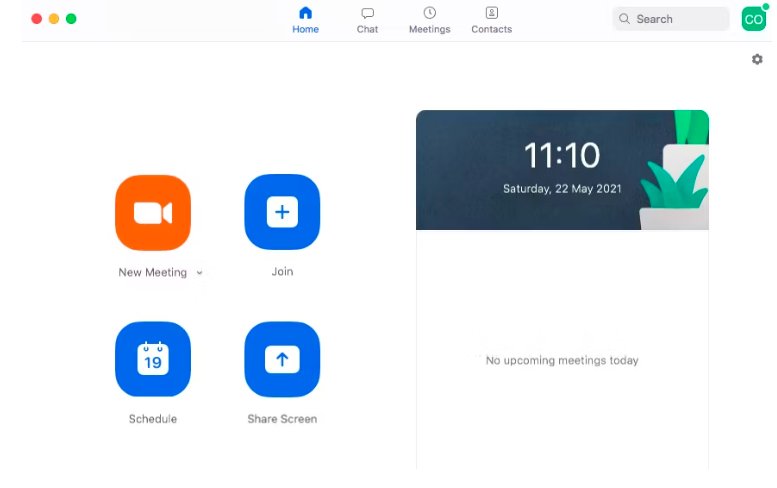
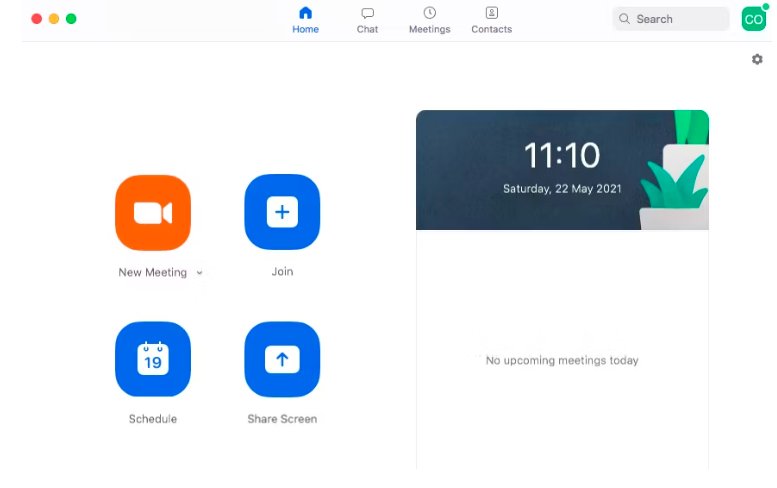
بله، همه ما Zoom را دوست داریم. اما، نیازی نیست که آن یک برنامه راه اندازی باشد، زمانی که می توانید به صورت دستی آن را در صورت نیاز برای شرکت در جلسات راه اندازی کنید. علاوه بر این، غیرفعال کردن آن در هنگام راهاندازی تأثیری بر بهروزرسانیهای Zoom ندارد.
Adobe Reader
احتمالاً Adobe Reader را به عنوان PDF خوان محبوب رایانه خود می شناسید. اگرچه نیازی به آن ندارید (و PDF خوانهای جایگزین عالی وجود دارد)، Adobe Reader هنوز هم برنامه انتخابی برای اغلب ما است. اینکه چرا باید به طور خودکار راه اندازی شود برای ما سوال است، پس میتوانید در صورت تمایل آن را غیر فعال کنید.
Skype
Skype یک برنامه چت ویدیویی عالی است. هیچ کس در این مورد بحث نمی کند. اما آیا به راه اندازی و ورود به سیستم به محض ورود به ویندوز نیاز دارید؟ احتمالا نه.
Google Chrome
آیا میدانستید که برای به روز رسانی و به روز ماندن Google Chrome، برای راه اندازی به آن و سایر خدمات آن نیازی ندارید؟ تنها کاری که در راه اندازی انجام می دهد مصرف منابع ارزشمند سیستم است که سیستم شما است، که در صورت غیر فعال کردن آن سیستم شما می تواند سریعتر راه اندازی شود.
Spotify Web Chrome
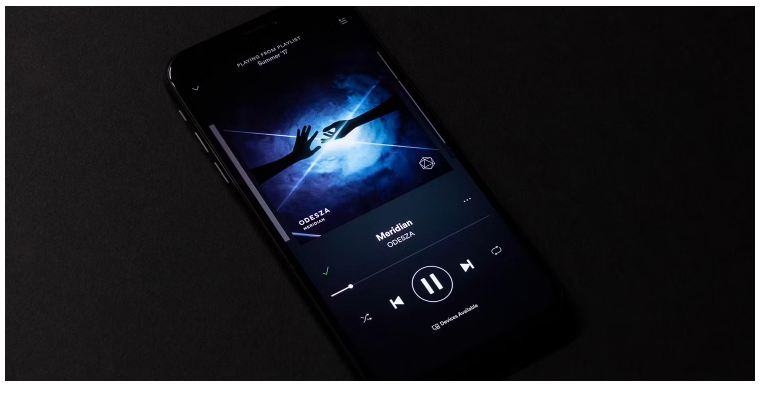
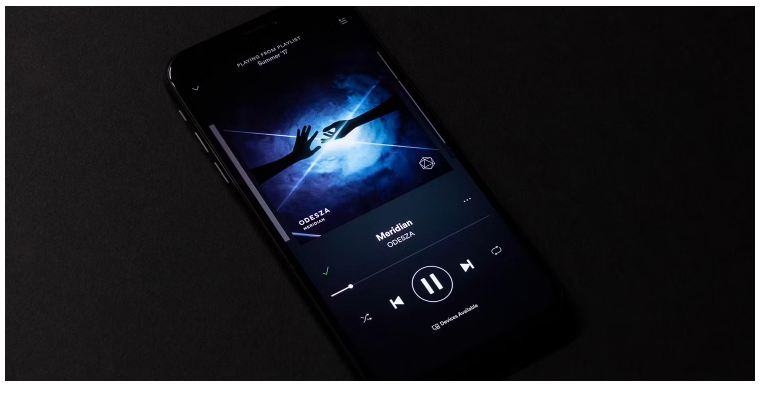
Spotify راهی عالی برای کشف موسیقی جدید است و با پخش کننده وب جدید Spotify، حتی نیازی به نصب آن ندارید. با این حال، اگر آن را نصب کرده باشید، ممکن است این برنامه را به صورت کوچک شده در قسمت راه اندازی سیستم خود پیدا کنید.
این کار به سادگی به برنامه Spotify اجازه می دهد تا با مرورگر شما ارتباط برقرار کند. هنگامی که یک آهنگ Spotify در جایی از وب کلیک می شود، به طور خودکار برنامه در دسکتاپ باز می شود. آیا این ویژگی ارزش اضافه شده بار به زمان راه اندازی شما را دارد؟ خیر
Cyberlink YouCam
اگر وب کم دارید، احتمالاً YouCam CyberLink را به عنوان نرم افزار خود خواهید داشت. بنابراین، “آنها” (سازندگان) احساس می کنند که باید به طور خودکار این نرم افزار را راه اندازی کنند. پس وقتی راه اندازی می شود چه کار می کند؟ هیچ چیز، به جز افزودن فرآیندهای غیر ضروری. در نتیجه بهتر است که آن را نیز غیر فعال کنید.
Evernote Clipper
ما طرفداران بزرگ Evernote هستیم و همچنین نرم افزار Web Clipper فوق العاده است. با این حال، همیشه در مورد اینکه چرا این برنامه به زمان شروع ویندوز اضافه می شود، گیج کننده بوده است. شما به راحتی می توانید آن را غیرفعال کنید و از Web Clipper به صورت روزانه، اگر نگوییم ساعتی، استفاده کنید و با قطع نشدن صحیح آن با مشکل مواجه نخواهید شد.
Microsoft Office
Microsoft Office شناخته شده ترین مجموعه آفیس در سراسر جهان است. اما باز شدن آن هنگام راه اندازی چه فایده ای برای شما دارد؟ اگر آن را غیرفعال کنید، باز هم می توانید هر فایلی را باز کنید؟ بلی. آیا می توانید هر یک از برنامه ها را به صورت دستی اجرا کنید؟ بلی. آیا ویژگی هایی وجود دارد که نتوانید از آن استفاده کنید؟ خیر. اجازه راه اندازی آن صرفاً باری بر دوش سیستم شما انداخته است.
به خاطر داشته باشید که این موارد برای هر مجموعه Office جایگزین نیز صدق می کنند.
مدیریت برنامه ها و خدمات راه اندازی شما
پیکربندی سیستم یک ابزار محلی عالی برای مدیریت برنامهها و سرویسهای راهاندازی است. می توانید آن را با تایپ MSConfig در نوار جستجوی منوی Start و انتخاب بهترین تطابق راه اندازی کنید.
روش دیگری نیز موجود است، کلید های Win + R را فشار دهید تا پنجره Run باز شود، msconfig را وارد کنید و Enter را فشار دهید.
به عنوان یک کاربر ویندوز، همچنین متوجه خواهید شد که تب Startup در پیکربندی سیستم، دیگر برنامه های راه اندازی را لیست نمی کند. در عوض، روشی وجود دارد که به تب Startup در Task Manager اشاره میکند، که میتوانید با کلیک راست بر روی Taskbar ویندوز یا با ترکیب کلید میانبر: Ctrl + Shift + Esc به آن دسترسی پیدا کنید.
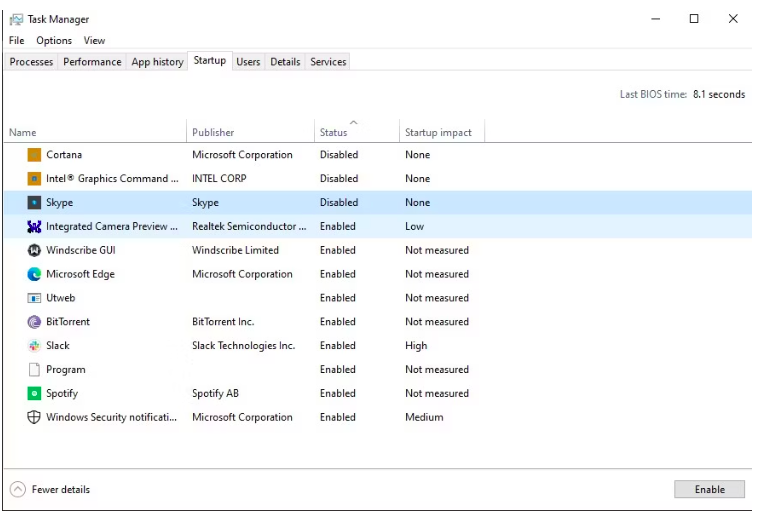
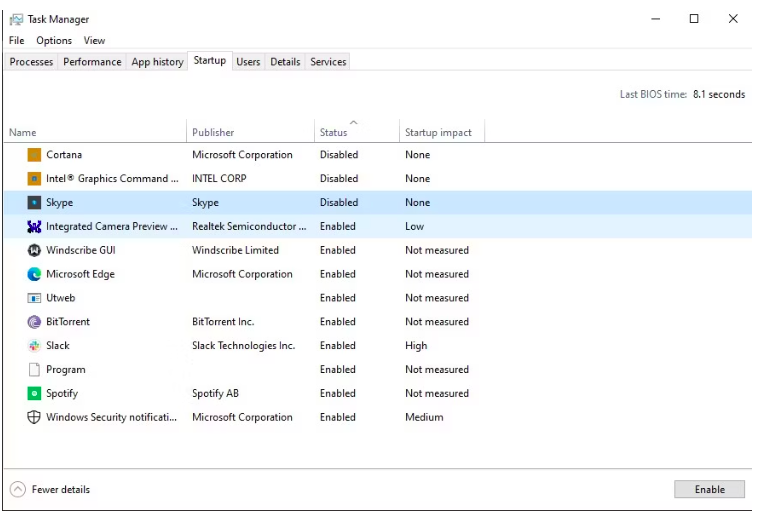
هنگامی که تب Startup را مشاهده کردید، می توانید موارد را بر اساس نام، ناشر، وضعیت (فعال/غیرفعال) و تاثیر راه اندازی (بالا، متوسط، کم) مرتب کنید.
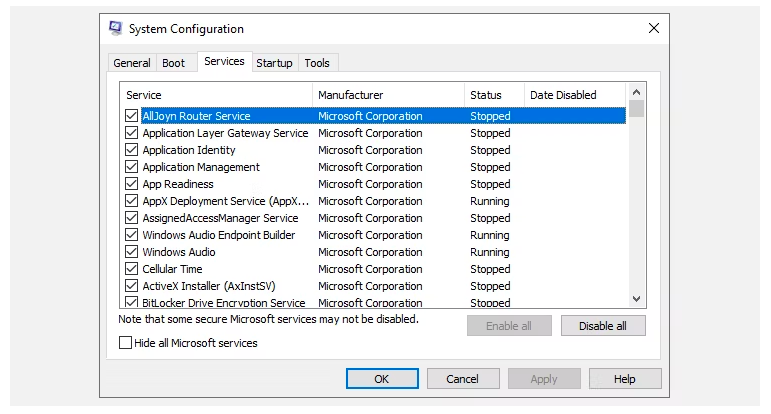
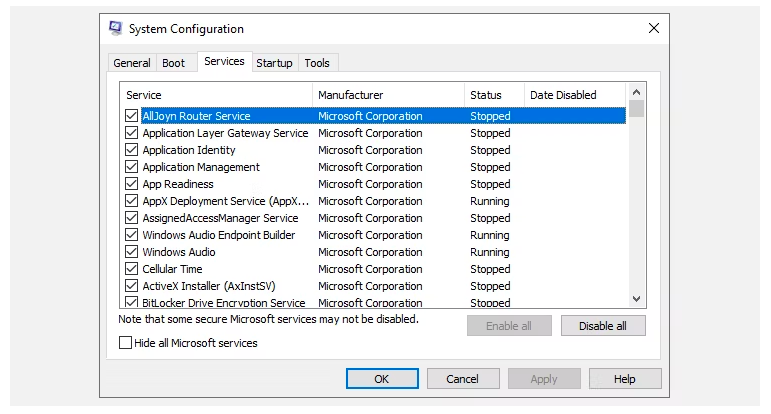
به نظر میرسد برای جلوگیری از راهاندازی سرویسها، همچنان باید علامت آنها را در پیکربندی سیستم بردارید، زیرا توقف آنها در Task Manager فقط آنها را در آن زمان متوقف میکند و با راهاندازی مجدد سیستم، دوباره شروع به کار خواهند کرد.
نگه داشتن یا نداشتن
لیست آورده شده در بالا محدود به برنامه ها و سرویس های معمولی است که در صورت نصب روی رایانه شخصی خود باید آن ها را از قسمت بوت حذف کنید. بسته به برنامه هایی که دارید ممکن است بیشتر یا کمتر باشند. به عنوان مثال، Steam، نرم افزار محبوب بازی، برنامه دیگری است که می تواند بدون نیاز به اضافه شدن به راه اندازی سیستم، به خوبی کار کند. همچنین تعداد زیادی bloatware وجود دارد که می توانید در ویندوز 10 حذف کنید.
پیشنهاداتی برای برنامه هایی که باید اجازه ی دسترسی به راه اندازی در زمان بوت شدن ویندوز را بدهید
ما برخی از دستورالعملها را برای کمک به شما در تعیین اینکه چه برنامهها و سرویسهای راهاندازی باید در سیستم شما مجاز باشند، بیان کردهایم:
*هر چیزی که با آنتی ویروس شما مرتبط است را رها کنید (مانند Avast، Avira و غیره).
**سرویسها، درایورها و برنامههای صوتی، بیسیم، تاچپد (برای لپتاپ) نباید غیرفعال شوند.
*در غیرفعال کردن خدمات مایکروسافت محتاط باشید – دقیقاً بدانید که چه کاری انجام می دهید.
*خدمات کارت گرافیک اینتل، AMD و Nvidia و درایورهای نمایشگر معمولاً باید به عنوان برنامه های راه اندازی مجاز باشند.
*برنامه های همگام سازی ابری مانند Dropbox، SugarSync، Google Drive و غیره باید راه اندازی شوند.
*هر چیزی که می خواهید به طور خودکار اجرا شود، بدون اجازه شما (به این فکر کنید: “تنظیم و فراموش کنید”).
اگر همچنان کنجکاو هستید که به غیر از برنامههایی که در این مقاله ذکر شد، برخی از برنامهها را برای راهاندازی در زمان بوت شدن لحاظ کنید، و یا اینکه آیا باید آن را به طور خاص غیرفعال کنید یا خیر، بهتر است هدف آن برنامه را در گوگل جستجو کنید.
به خاطر داشته باشید که می خواهید تا حد ممکن راه اندازی کمتری داشته باشید، اما همچنین می خواهید از توانایی رایانه خود برای راه اندازی برنامه های مختلف بدون نیاز به انجام دستی آن نیز استفاده کنید.
وب سایت های پیشنهادی برای کمک به ارزیابی یک برنامه
با توجه به تغییرات مداوم در فناوری، نمیتوان به یک مقاله تکیه کرد تا مشخص کند که همه موارد غیرضروری راهاندازی چیست. حتی با دستورالعملهای داده شده، گاهی اوقات یک سرویس یا برنامه در توضیحات غیرقابل تشخیص یا مبهم است.
برای آنها، باید به وبسایتهایی مراجعه کنید که پایگاه دادهای از برنامهها و سرویسها دارند که نشان میدهند چه کسانی هستند، چه کسی آنها را میسازد و آیا برای اجرای صحیح رایانه شما ضروری است یا خیر. در زیر لیستی از وب سایت های پیشنهادی برای شما آورده شده است:
Should I Block It?
Glarysoft Startup Application
PC Pitstop Process Library
با غیرفعال کردن برنامههای راهاندازی، سرعت عملکرد رایانه خود را افزایش دهید
درک این نکته ضروری است وآن این است که حذف خدمات و برنامه ها از بخش راه اندازی موجب خطری میشود یا خیر؟ اگرچه بسیاری از آنها مورد نیاز نیستند، اما بسیاری دیگر مورد نیاز هستند. اگر چیزی را حذف کنید که برای راه اندازی رایانه شما حیاتی است، می تواند عواقب شدیدی داشته باشد. ما نمی توانیم به اندازه کافی اهمیت دانستن اینکه پس از پایان دادن به اجازه ی دسترسی هر سرویس و برنامه از بالا آمدن در زمان شروع، دقیقاً چه عواقبی در انتظار ماست را بیش از این تکرار کنیم.
منبع : makeuseof